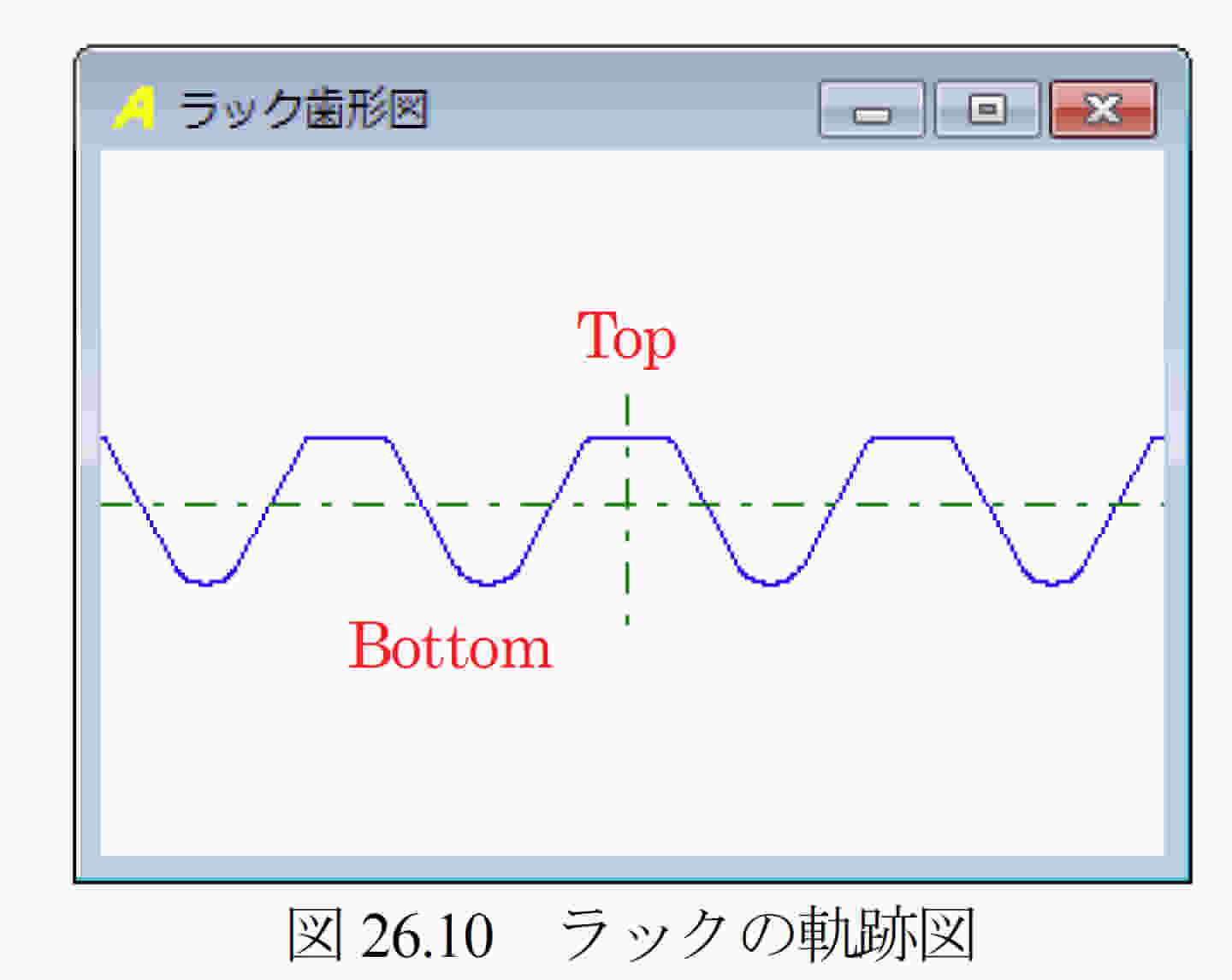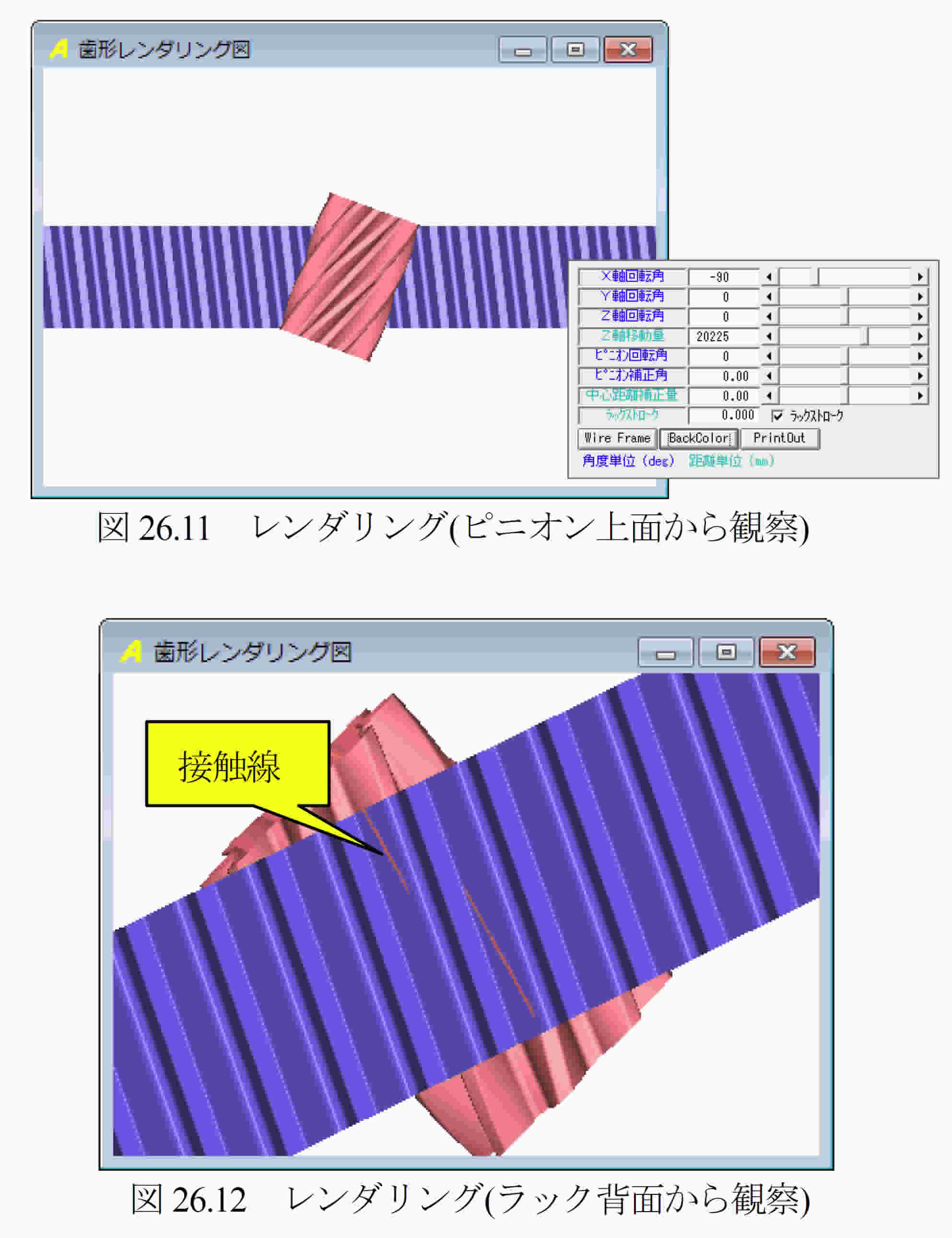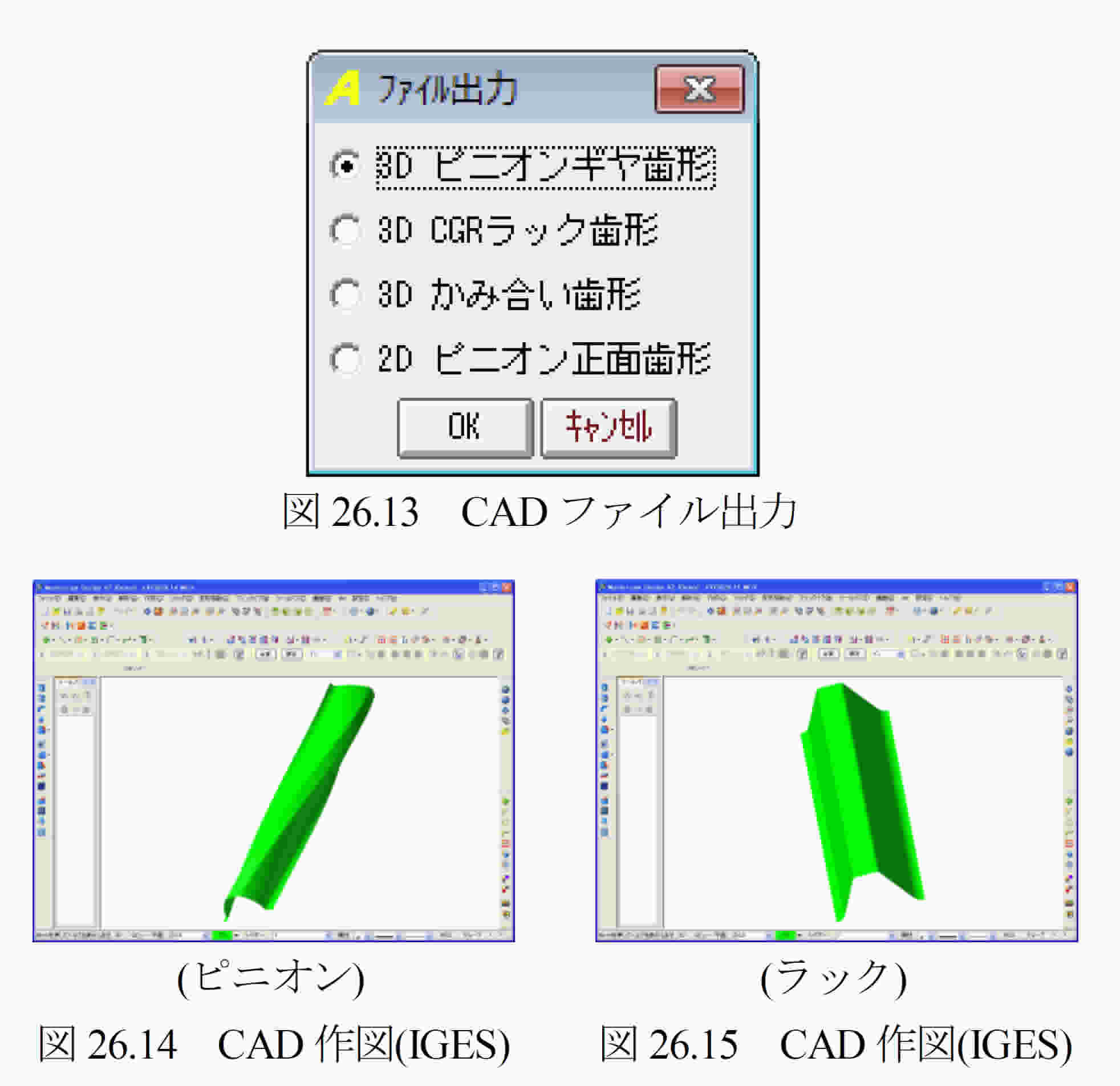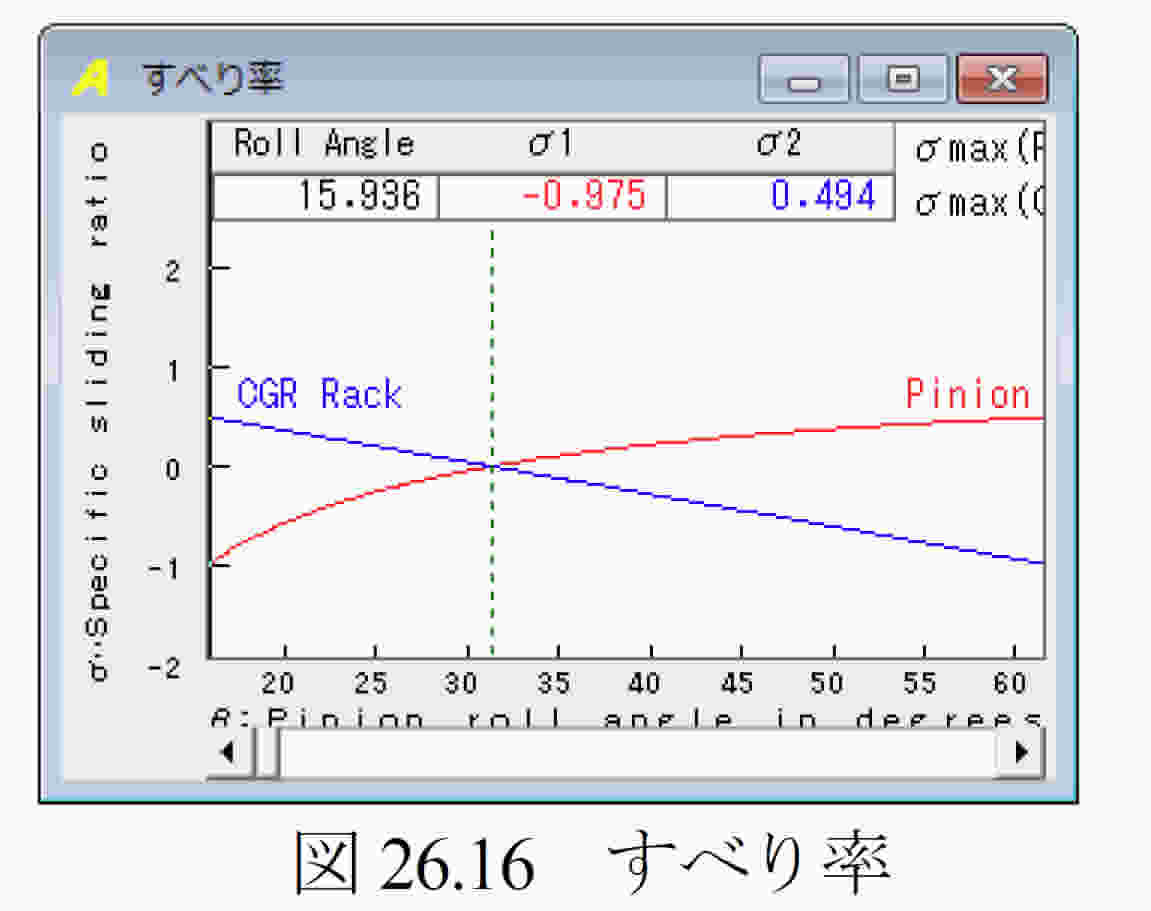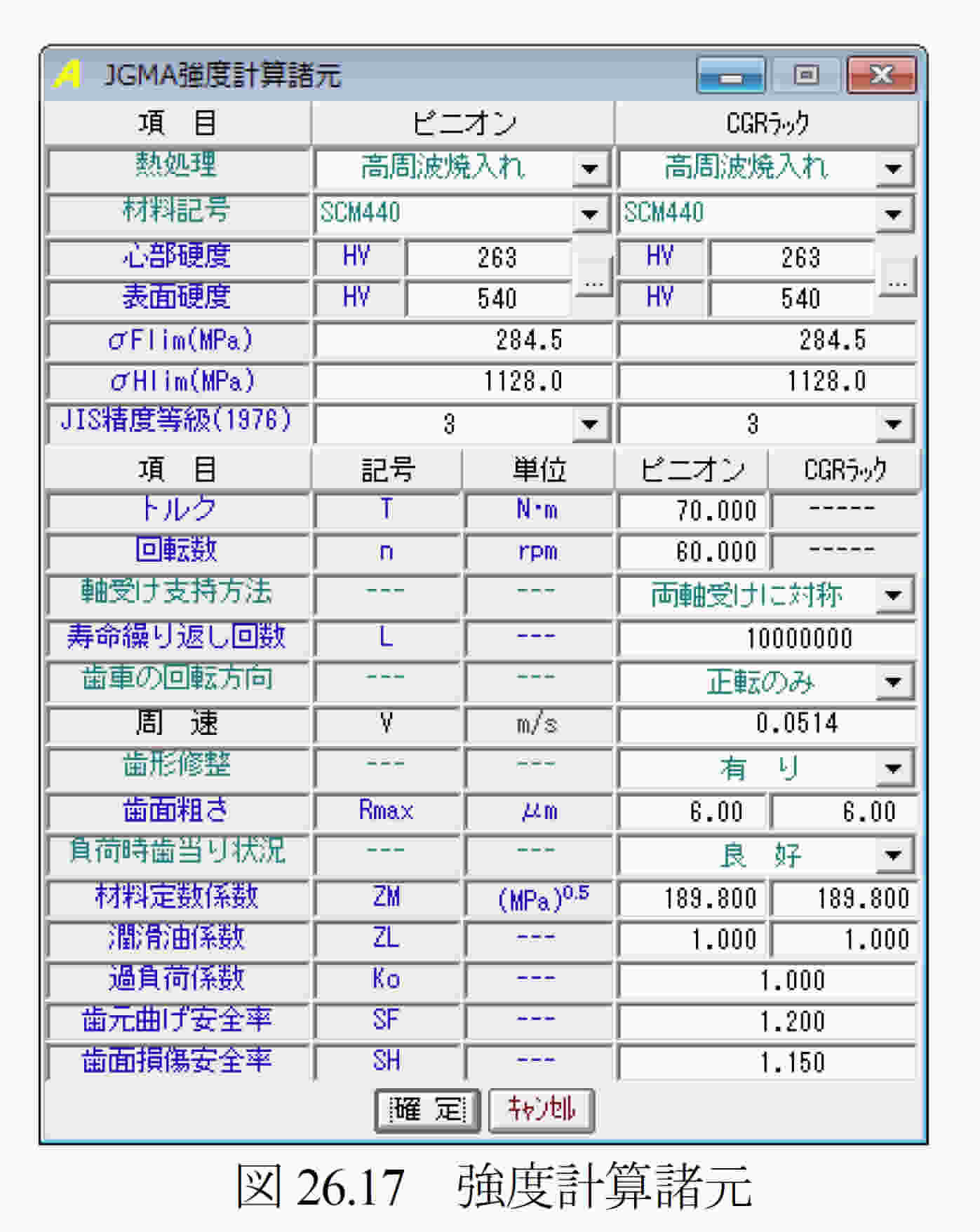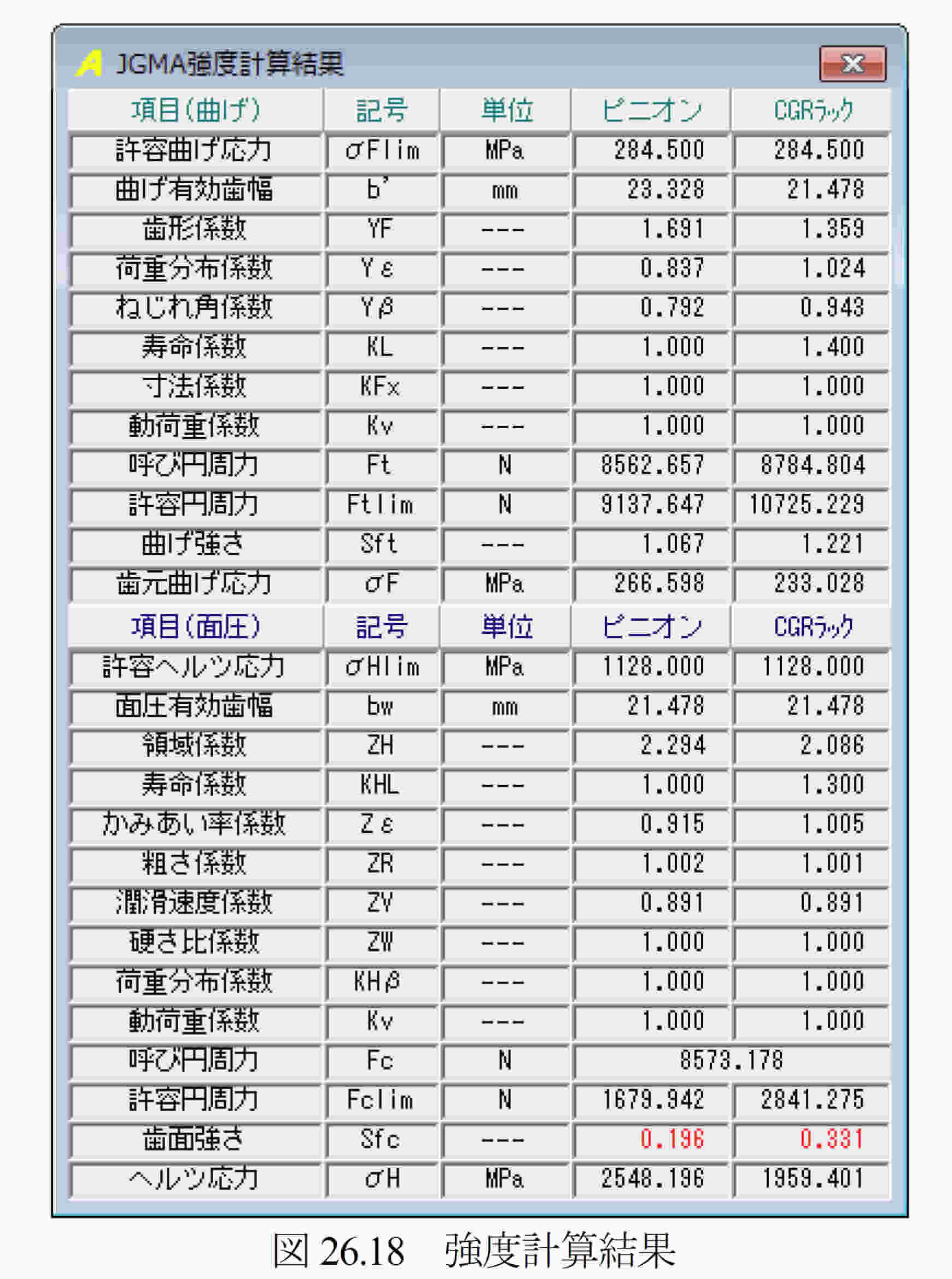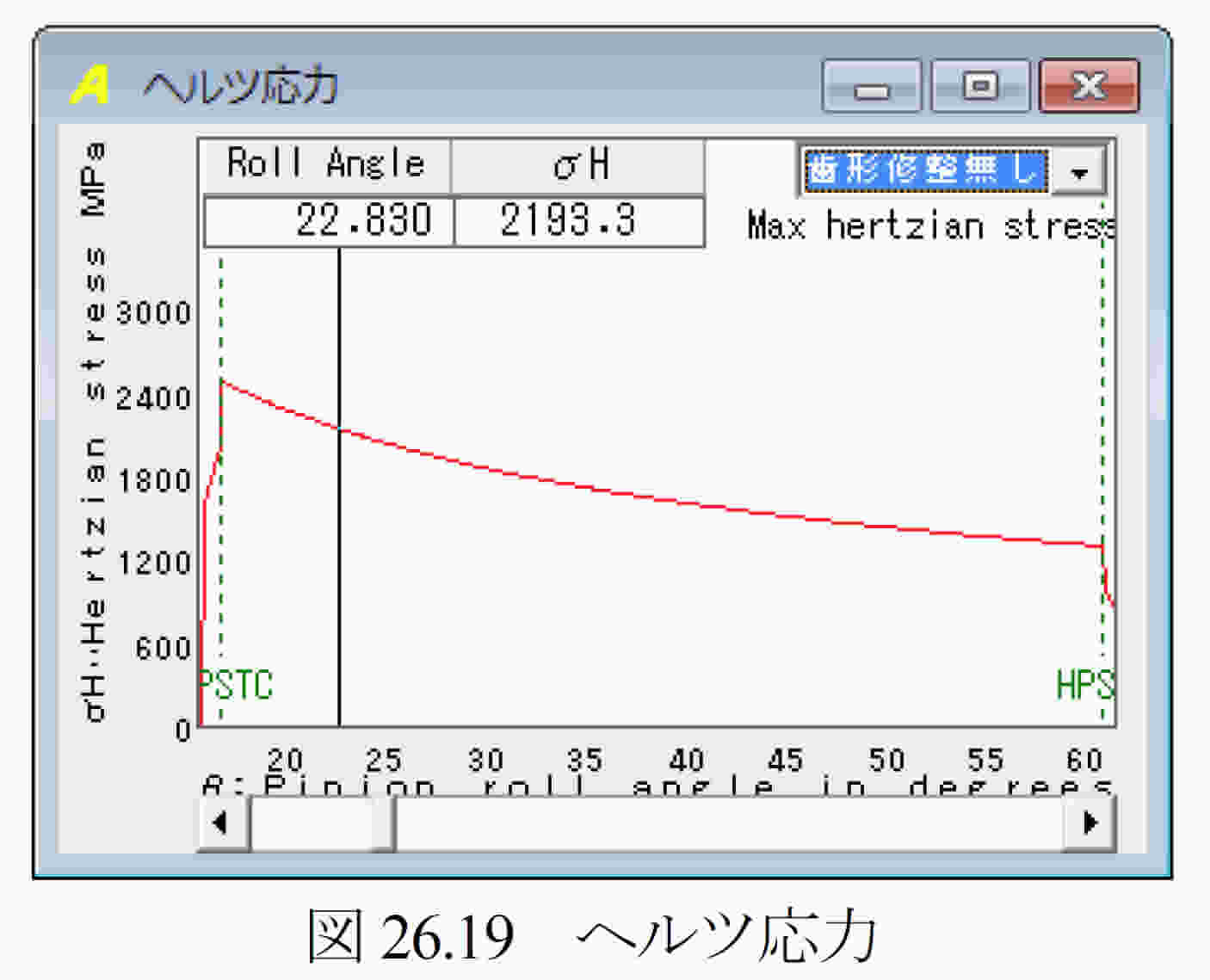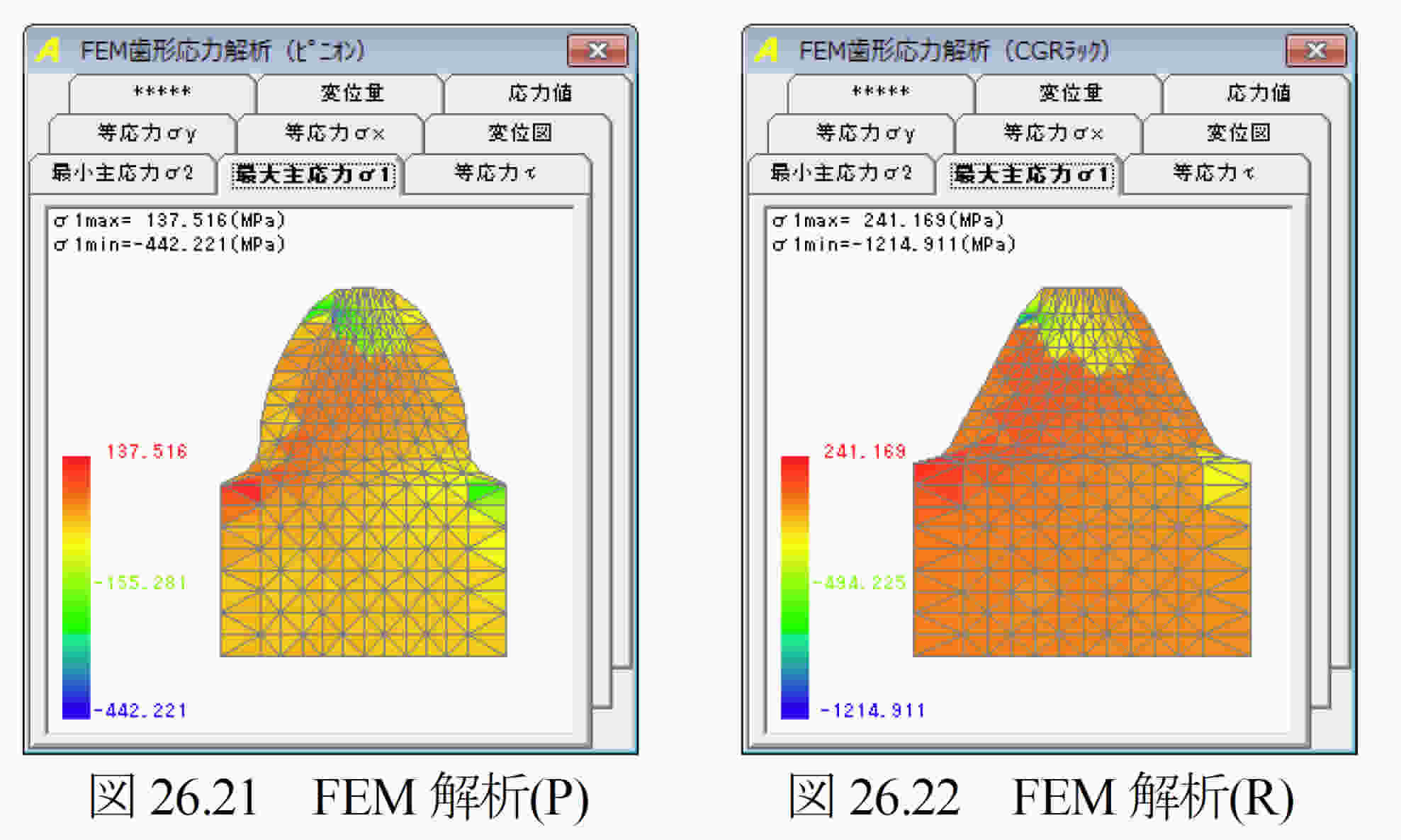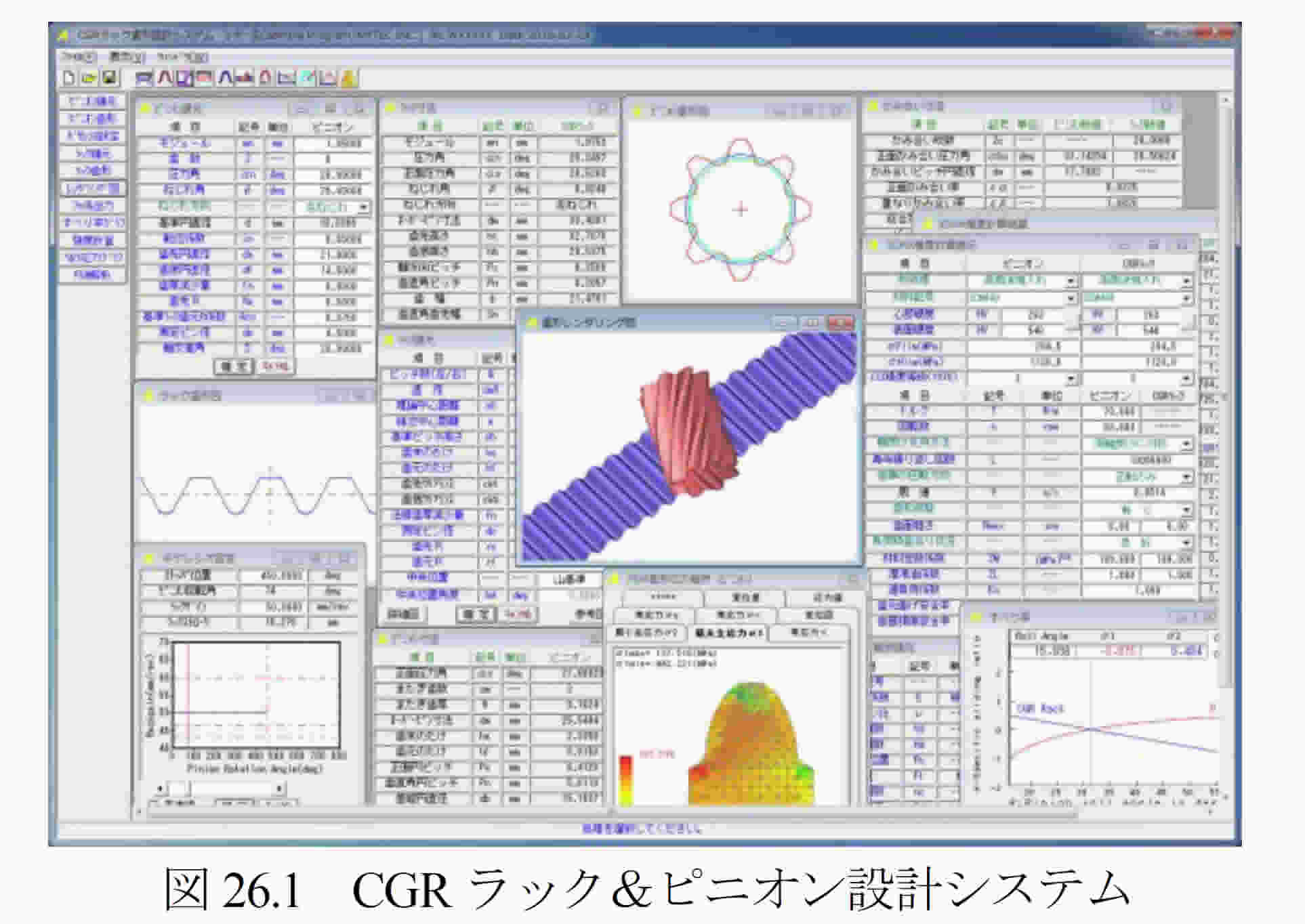
26.1 概要
CGR(Constant Gear Ratio)ラック設計システムは,ギヤレシオに基づいて運動するピニオンとラックの歯形を生成し,強度計算,FEM歯形応力解析,すべり率グラフ,ヘルツ応力グラフを計算することができます.
26.2 ピニオンの諸元入力
ラックとかみ合うピニオンの諸元と,ラックを生成するためのピニオン諸元を入力します.図26.2にピニオン諸元の入力画面を,図26.3にピニオンの寸法を示します.
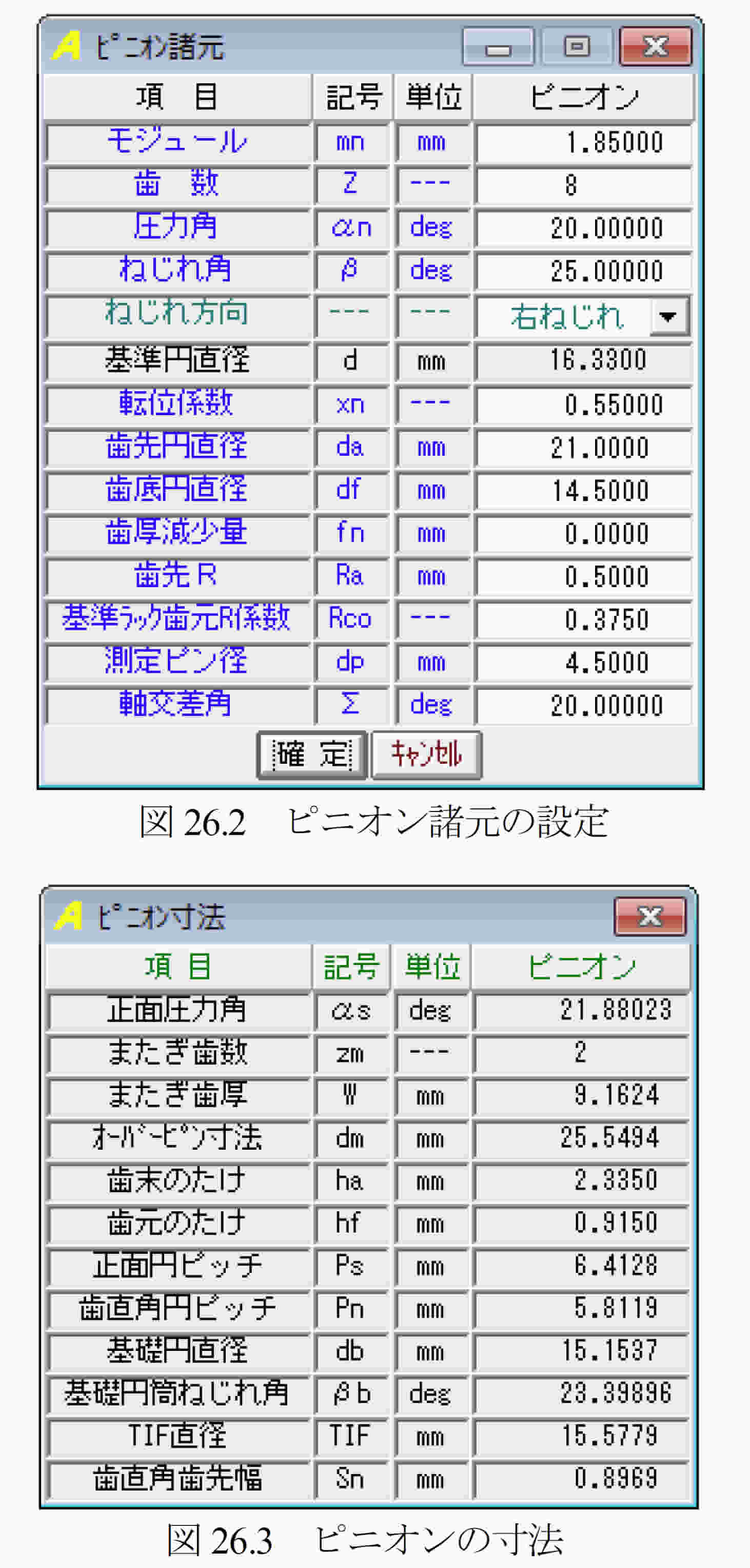
ピニオン歯形図を図26.4に示します.図26.5は,歯形の部分拡大図です.
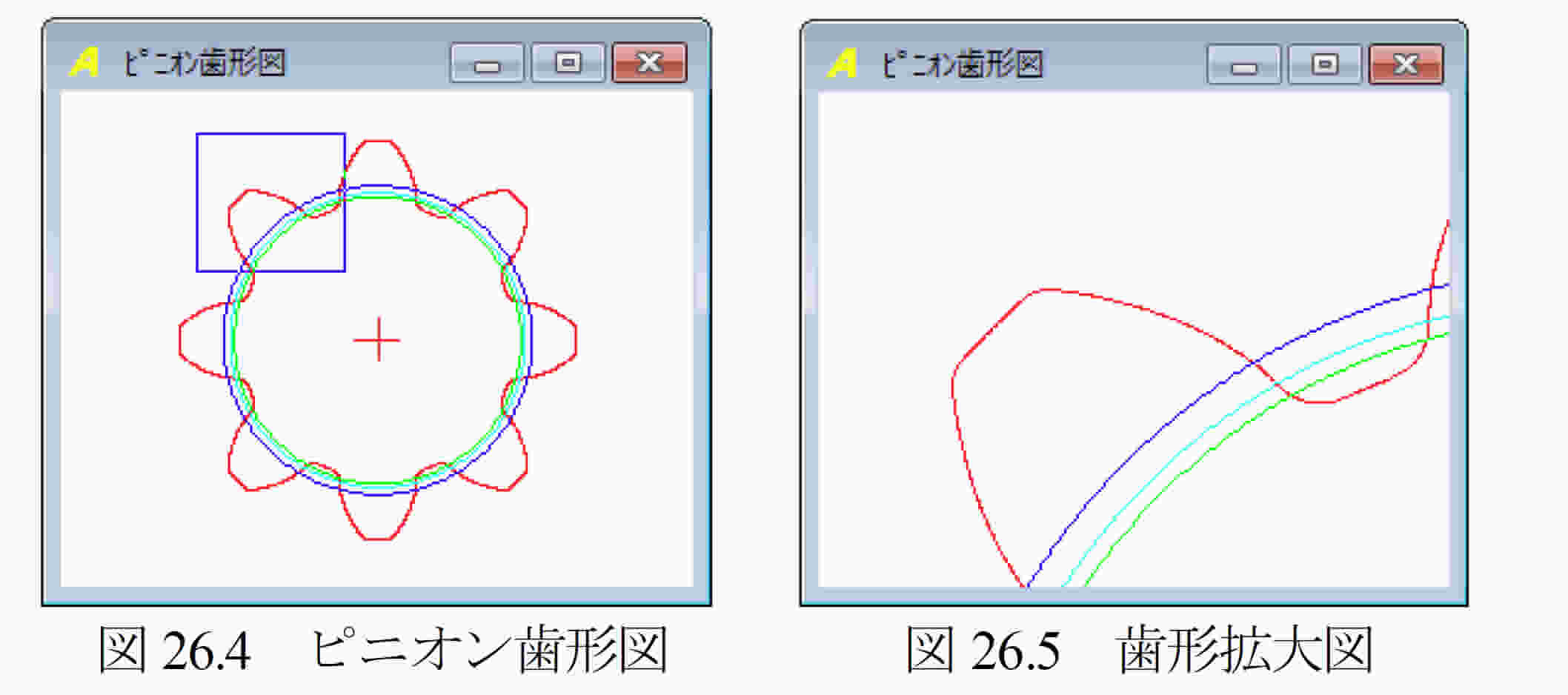
26.4 ギヤレシオ
ピニオンの回転角に対するラックゲイン(mm/rev)の数値を設定します.図26.6にギヤレシオの設定グラフです.例題の場合,ラックゲインは50(mm/rev)ですが任意に設定することができます.
(1)ストッパ位置の入力
ピニオンの最大回転角度がラック長です.
(2)図中の一点鎖線は,①ころがり円がピニオン歯先円のときのストロークゲイン,
②ころがり円がピニオン基準円のときのストロークゲイン,③ころがり円がピニ
オン基礎円のときのストロークゲインを示します.
(3)グラフ表示後,スクロールバーをスライドさせると上部にピニオン回転角とラック
ストローク値を表示します.
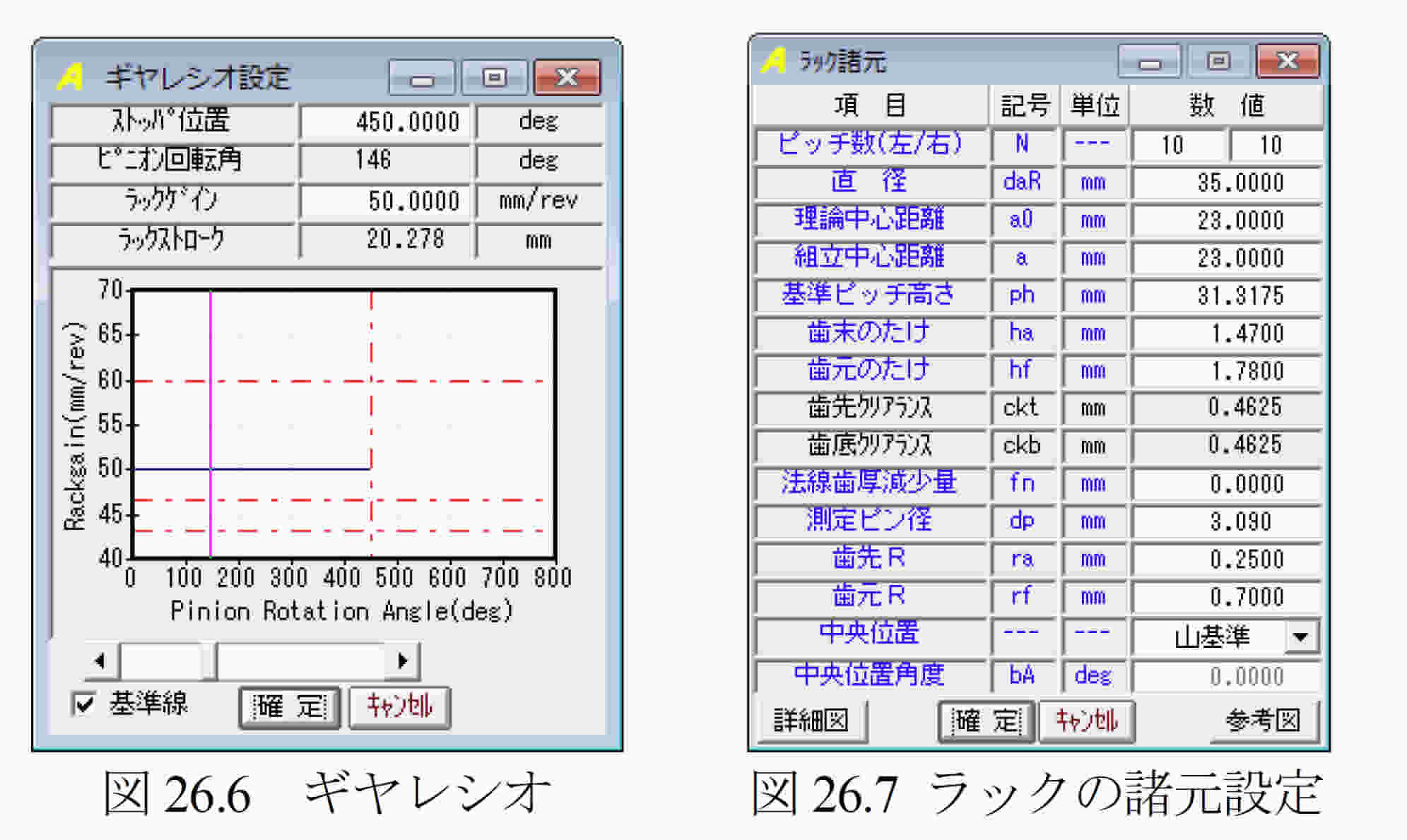
26.5 ラックの諸元設定
ラックの諸元設定画面を図26.7に示します.ラックの位置角度の設定によりラックの基準位置(ピニオン回転角0°位置)における中央断面の歯形が決まります.また,歯山または谷を選択することができます.図26.8にラック参考図を,図26.9にラック寸法の計算結果を示します.

AMTEC www.amtecinc.co.jp